学习教程:如何设置图片边框?
第1步,打开Word 2010文档窗口,选中需要设置边框的一张或多张图片。
第2步,在“图片工具”功能区的“格式”选项卡中,单击“图片样式”分组中的“图片边框”按钮。在打开的图片边框列表中将鼠标指向“粗细”选项,并在打开的粗细尺寸列表中选择合适的尺寸,如图所示。

选择图片边框粗细尺寸
第3步,在“图片边框”列表中将鼠标指向“虚线”选项,并在打开的虚线样式列表中选择合适的线条类型(包括实线和各种虚线)。还可以单击“其他线条”命令选择其它线条样式,如图所示。
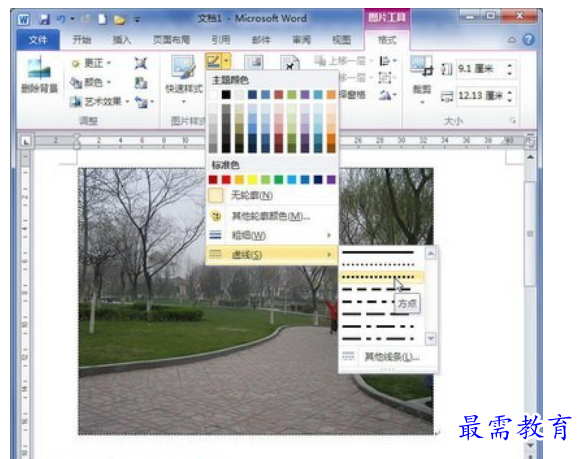
选择图片边框虚线样式
第4步,在“图片边框”列表中单击需要的边框颜色,则被选中的图片将被应用所设置的边框样式。如果希望取消图片边框,则可以单击“无轮廓”命令,如图所示。
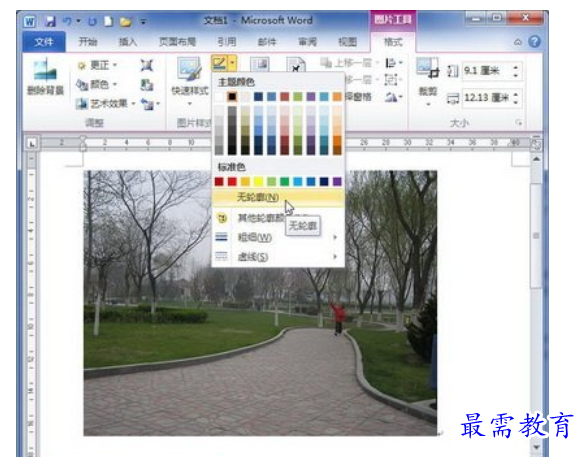
选择图片边框颜色
继续查找其他问题的答案?
-
Word 2019如何转换为PowerPoint?(视频讲解)
2021-01-258次播放
-
PowerPoint 2019如何为切换效果添加声音?(视频讲解)
2021-01-232次播放
-
PowerPoint 2019如何设置切换效果的属性?(视频讲解)
2021-01-232次播放
-
PowerPoint 2019如何为幻灯片添加切换效果?(视频讲解)
2021-01-230次播放
-
2021-01-199次播放
-
2021-01-193次播放
-
2021-01-192次播放
-
2021-01-191次播放
-
2021-01-1912次播放
-
2021-01-196次播放
 办公软件操作精英——周黎明
办公软件操作精英——周黎明
 湘公网安备:43011102000856号
湘公网安备:43011102000856号 

点击加载更多评论>>